Как заблокировать спам на iPhone (2022 г.)

В Интернете существует множество веб-сайтов и приложений, на которые можно войти, просто синхронизировав свою учетную запись Gmail. Но это может оказаться недостатком, поскольку эти сайты или приложения отправляют вам рекламные кампании для участия в них. Эти электронные письма могут засорить ваш почтовый ящик и затруднить поиск важных писем. Иногда эти электронные письма также могут быть отправлены мошенником. Итак, сегодня в этом руководстве я объясню вам, как заблокировать электронную почту на вашем iPhone.
Действия по блокировке электронной почты на iPhone
Если вы постоянно получаете спам от отправителя, который наводит беспорядок в вашем почтовом ящике, вы можете заблокировать этого отправителя двумя способами. Давайте посмотрим, как можно заблокировать электронную почту на вашем iPhone.
Блокировка электронной почты из приложения Apple Mail
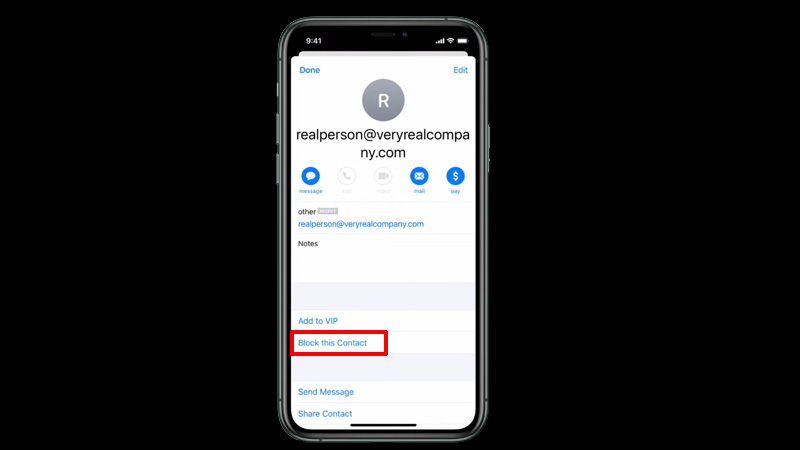
Если вы недавно получили электронное письмо, которое, по вашему мнению, должно быть заблокировано, вы можете заблокировать его, используя этот простой обходной путь:
- Сначала откройте приложение «Почта» на своем iPhone.
- Теперь откройте письмо, которое вы только что получили.
- Нажмите на информацию отправителя, чтобы открыть контактную информацию.
- Здесь нажмите «Заблокировать этот контакт».
- Подтвердите процесс, снова нажав «Заблокировать этот контакт».
Это заблокирует отправителя в приложении Apple Mail.
Блокировка электронной почты из настроек

Если вы просто заблокируете будущие электронные письма от отправителя, вы можете заблокировать их в приложении настроек вашего iPhone, выполнив следующие действия:
- Откройте приложение «Настройки».
- Теперь прокрутите вниз и нажмите на приложение «Почта».
- Здесь нажмите «Параметры блокировки отправителя» и выберите действие, которое хотите применить.
Блокировка электронной почты с помощью сторонних приложений
Если вы используете стороннее приложение, например приложение Gmail, на своем iPhone, вы можете заблокировать электронную почту, выполнив этот метод:
- Откройте приложение «Gmail».
- Здесь откройте электронное письмо, которое вы хотите заблокировать, и коснитесь его еще раз, чтобы открыть сообщение электронной почты.
- Теперь нажмите на «три точки» рядом с информацией об отправителе.
- В раскрывающемся меню нажмите «Заблокировать (имя отправителя)».
Это заблокирует отправителя в вашем аккаунте.
Это все, что вам нужно знать о том, как заблокировать электронную почту на вашем iPhone. Если вы хотите отправить электронное письмо через некоторое время, вот руководство по использованию «Отправить позже» с почтой на iOS 16.





